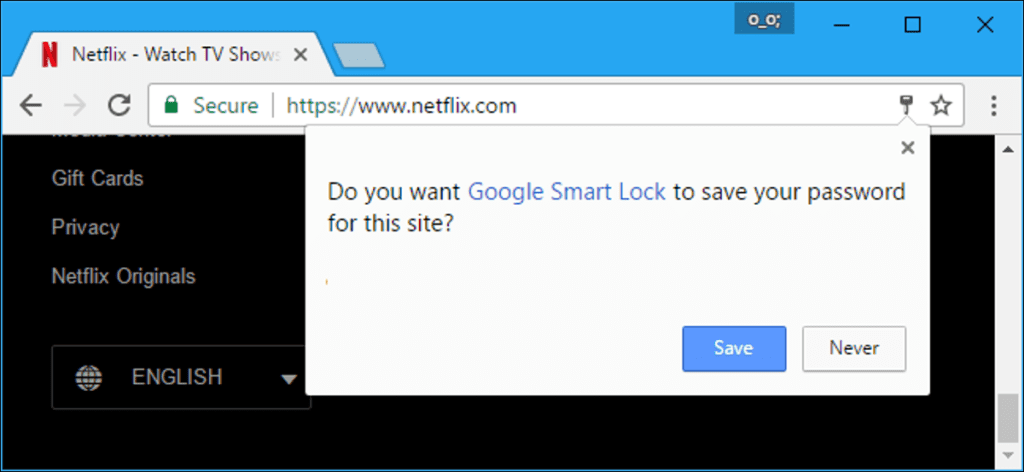Los navegadores quieren ser útiles, por lo que siempre ofrecen guardar sus contraseñas cuando inicia sesión en sitios web. Si está utilizando un administrador de contraseñas independiente como Ultimo pase Dónde 1 contraseña-o si solo desea almacenar sus contraseñas en su propio cerebro, puede hacer que su navegador deje de pedirle que guarde las contraseñas.
Google Chrome
Para encontrar esta configuración en Chrome para escritorio, haga clic en el menú de Chrome> Configuración. En la parte inferior de la página Configuración, haga clic en el enlace «Mostrar configuración avanzada». En Contraseñas y formularios, desmarque «Ofrecer guardar contraseñas con Google Smart Lock para contraseñas».
Puede hacer clic en el botón «Administrar contraseñas» aquí para ver qué contraseñas recuerda Chrome y eliminarlas, si lo desea.
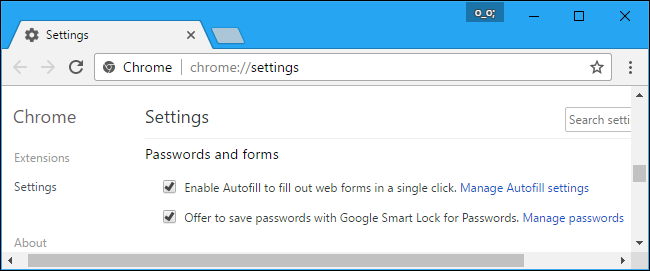
En Chrome para Android, iPhone o iPad, haga clic en menú> Configuración. Toque la opción «Guardar contraseñas» en Básicos y configúrela en «Desactivado».
También verá una lista de contraseñas guardadas que puede administrar en esta pantalla, si tiene contraseñas guardadas. Presione «Editar» para editar su lista de contraseñas guardadas.

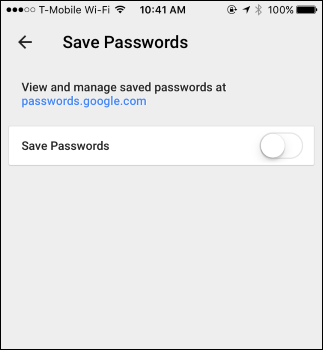
Mozilla Firefox
En Firefox, haga clic en menú> Opciones. Haga clic en la pestaña «Seguridad» en el lado izquierdo de la página de opciones y desmarque «Recordar conexiones para sitios».
Puede hacer clic en el botón «Conexiones guardadas» aquí para ver qué contraseñas ya ha guardado Firefox y eliminarlas de Firefox, si lo desea.
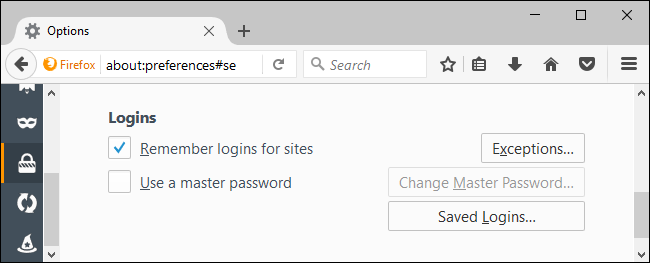
Safari de manzana
En Safari en Mac, haga clic en Safari> Preferencias. Haga clic en la pestaña «Autocompletar» en la parte superior de la ventana y desmarque «Nombres de usuario y contraseñas».
Puede ver qué nombres de usuario y contraseñas Safari ya recuerda haciendo clic en el botón «Cambiar» a la derecha de Nombres de usuario y contraseñas o haciendo clic en el icono «Contraseñas» en la parte superior de la ventana de preferencias de Safari. Puede eliminar las contraseñas guardadas de esta lista, si lo desea.
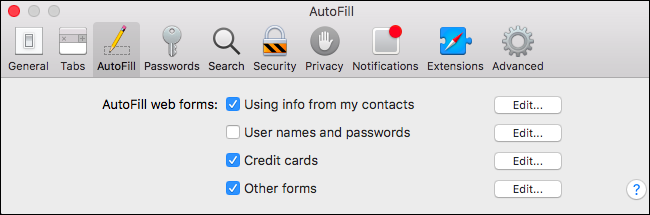
En un iPhone o iPad, encontrará esta opción en la aplicación Configuración principal. Dirígete a Configuración> Safari> Autocompletar. Desactive la opción «Nombres y contraseñas».
Puede ver qué nombres y contraseñas Safari ya recuerda yendo a Configuración> Safari> Contraseñas. También puede eliminarlos desde aquí, si lo desea.
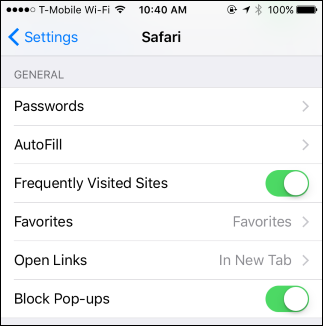
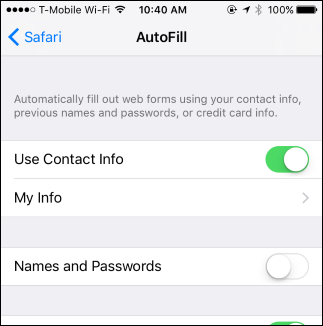
Microsoft Edge
En Microsoft Edge en Windows 10, haga clic en menú> Configuración. Desplácese hasta la parte inferior del panel Configuración y haga clic en el botón «Mostrar configuración avanzada». Desplácese hacia abajo hasta la sección «Privacidad y servicios» y configure «Oferta para guardar contraseñas» en «Desactivado».
Puede hacer clic en el enlace «Administrar mis contraseñas guardadas» aquí para ver qué contraseñas ya conoce Edge y eliminarlas, si lo desea.
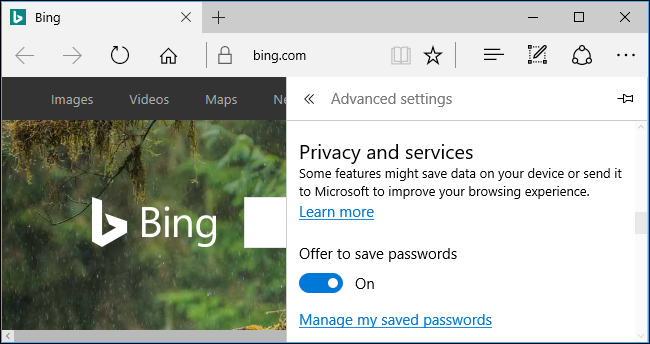
explorador de Internet
En Internet Explorer, haga clic en menú> Opciones de Internet. Haga clic en la pestaña «Contenido», luego en el botón «Parámetros» a la derecha de la función de autocompletar. Asegúrese de que la opción «Nombres de usuario y contraseñas en formularios» no esté marcada aquí.
Puede hacer clic en el botón «Administrar contraseñas» para ver qué nombres de usuario y contraseñas Internet Explorer ya ha guardado y eliminarlos, si lo desea.
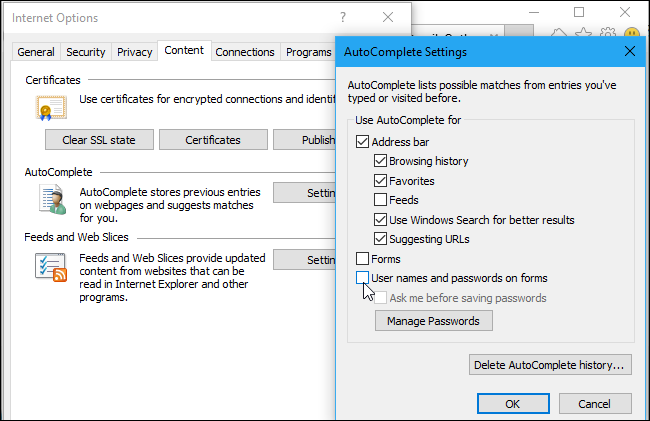
Si está utilizando un navegador web diferente, encontrará la opción en una ubicación similar. Dirígete a las opciones de tu navegador web y busca una opción llamada algo como «guardar contraseñas», «recordar contraseñas» o «autocompletar nombres de usuario y contraseñas».